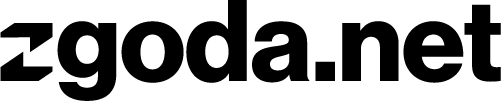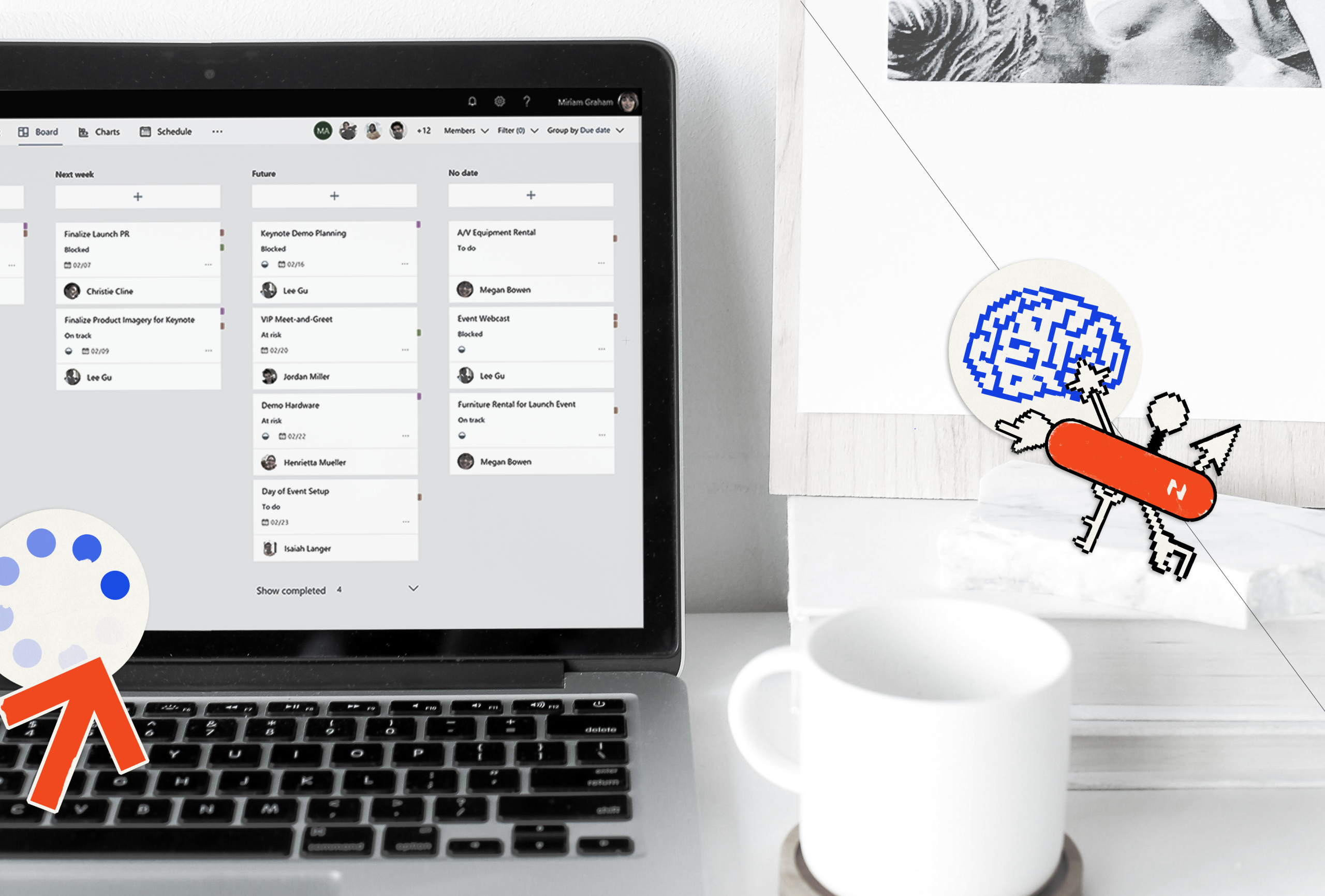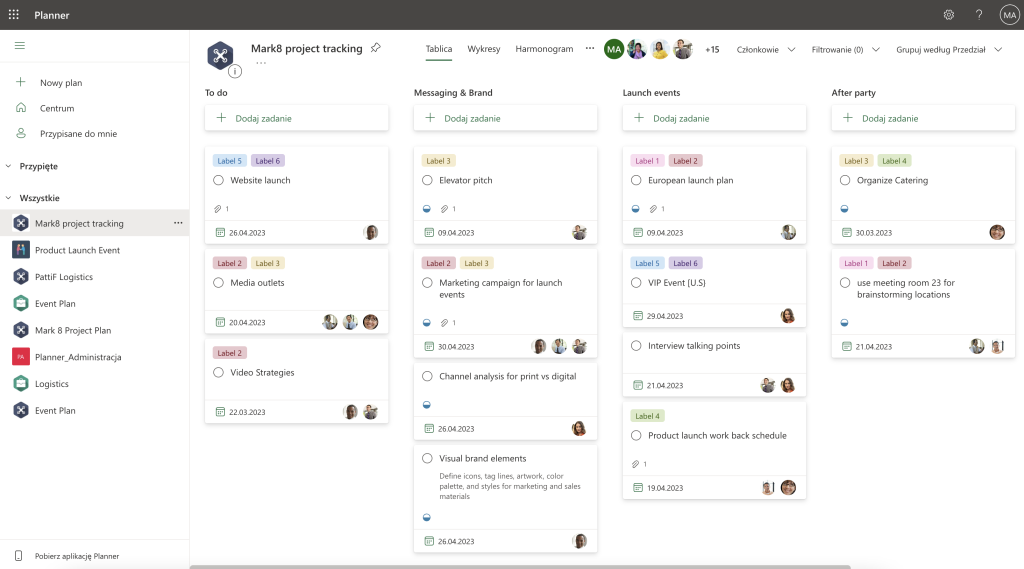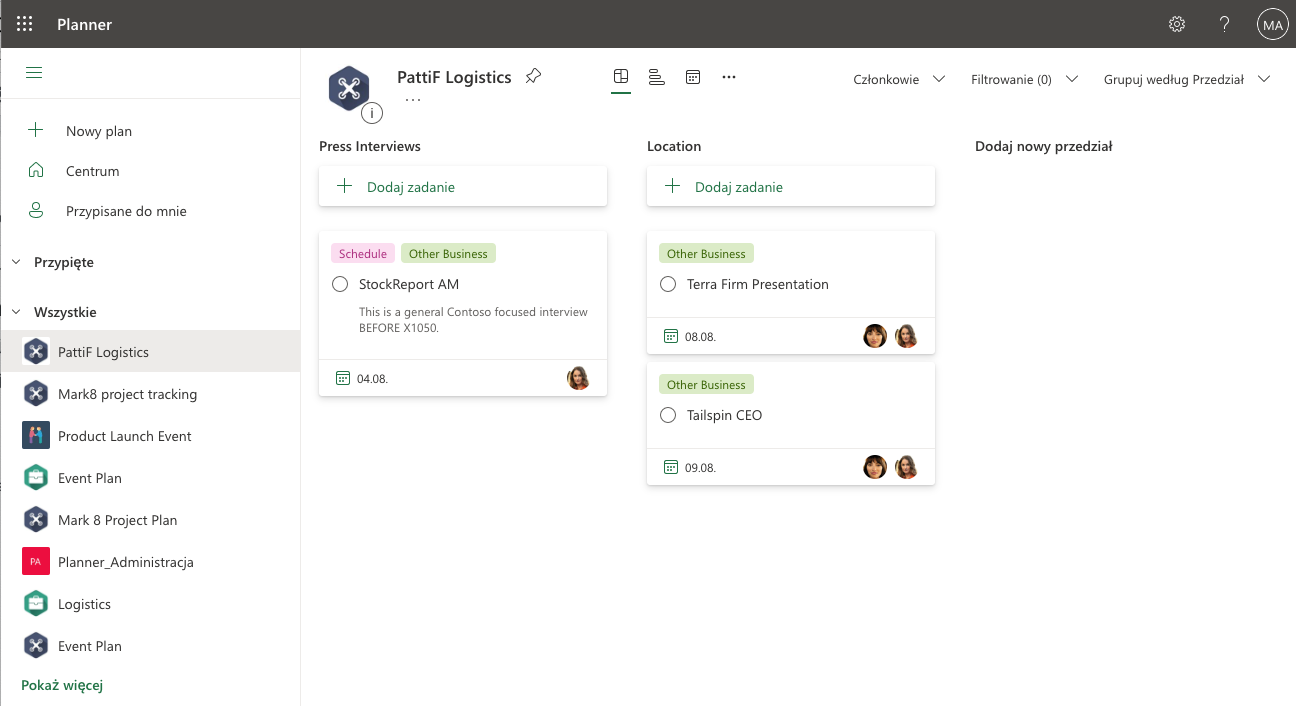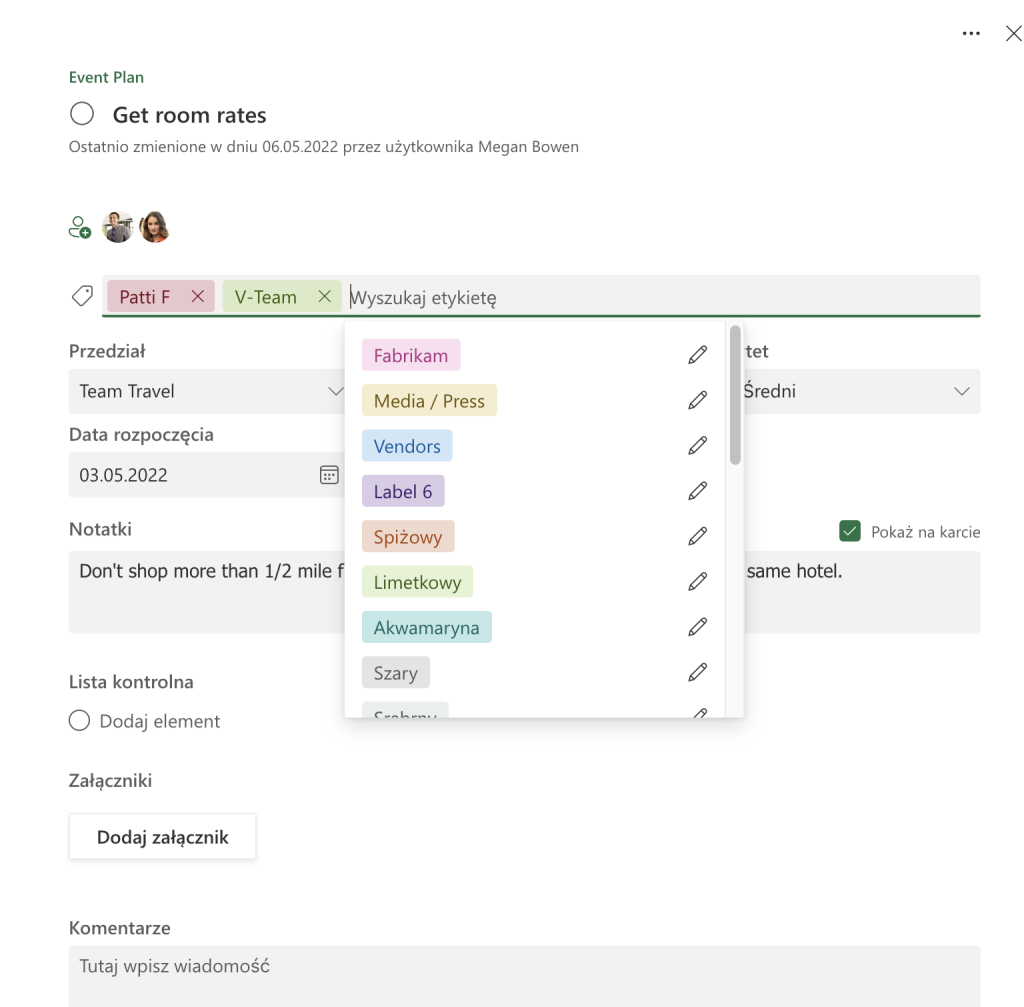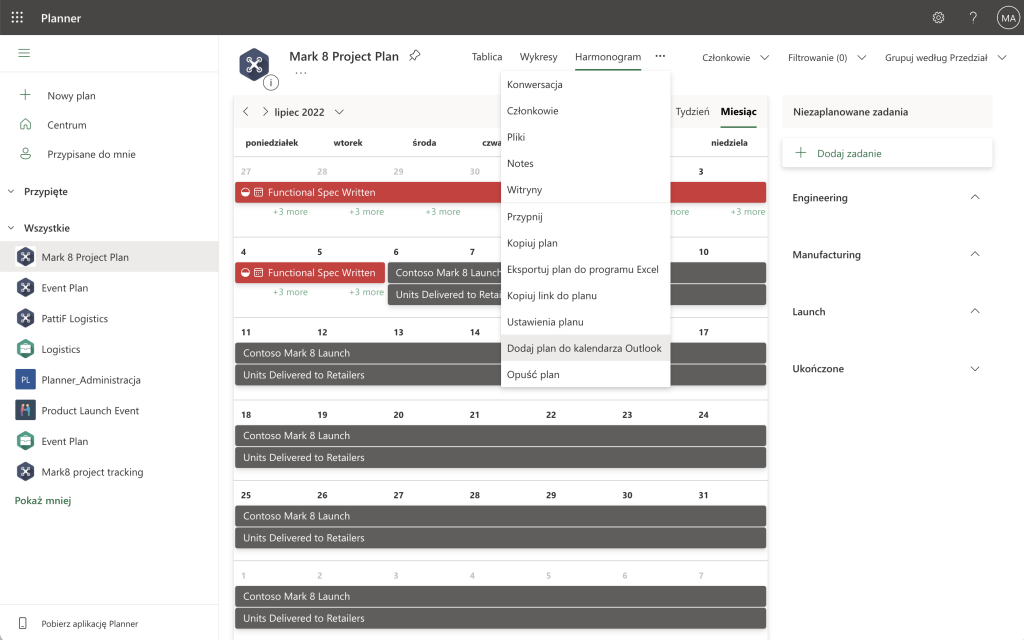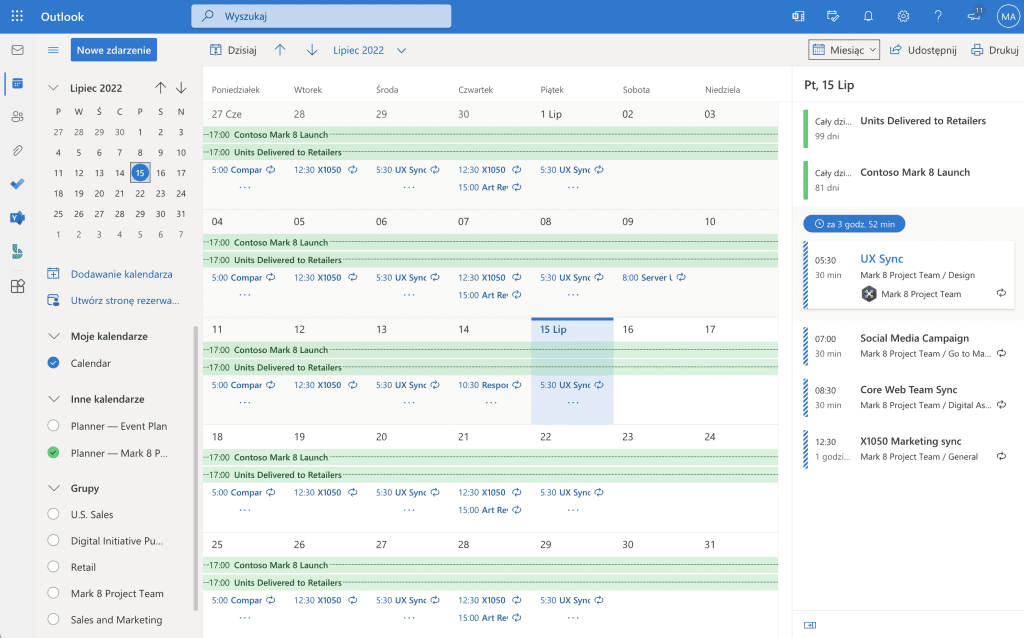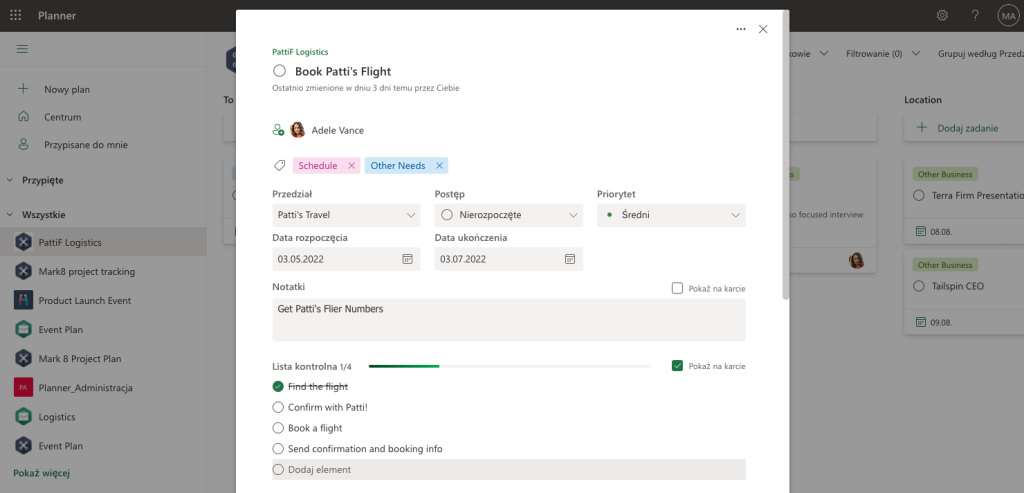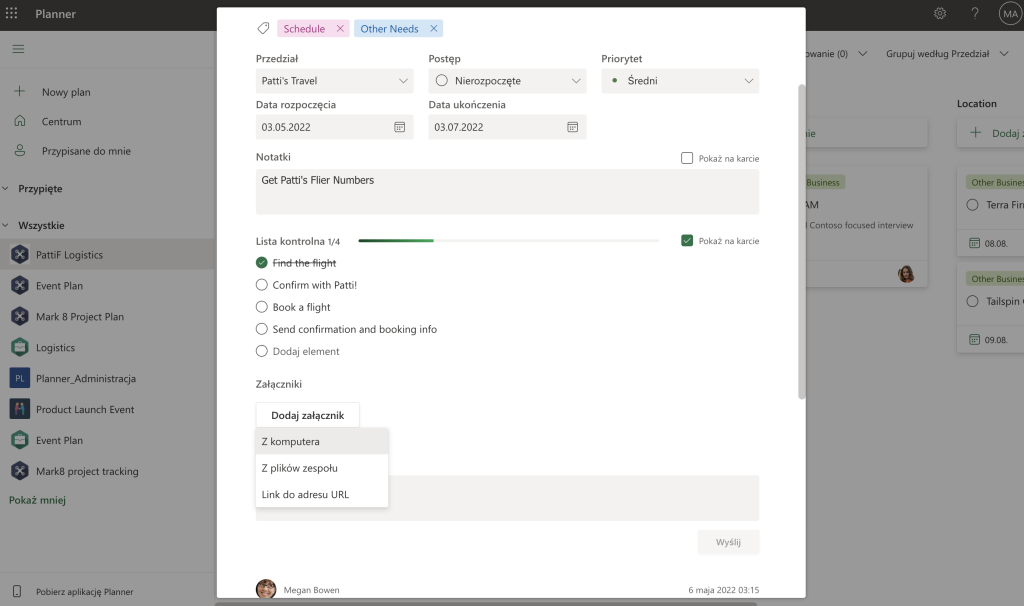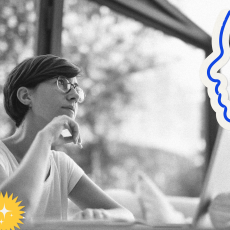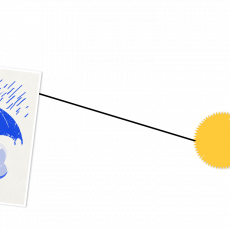Microsoft Planner to doskonałe narzędzie do zarządzania zadaniami i projektami należące do pakietu usług Microsoft 365. Mimo tego, że korzystanie z niego jest dość proste, warto znać kilka trików, które pozwolą skutecznie zapanować nad organizacyjnym chaosem. Jak efektywnie korzystać z Microsoft Plannera?
Z tego artykułu dowiesz się:
- czym jest Microsoft Planner,
- co to są przedziały i jak w ich obrębie organizować zadania,
- jak pracować z etykietami,
- jak Microsoft Planner współpracuje z Outlookiem,
- po co korzystać z listy kontrolnej,
- jak pracować z załącznikami.
Czym jest Microsoft Planner?
Microsoft Planner to narzędzie wchodzące w skład pakietu Microsoft 365. Oznacza to, że jest w pełni kompatybilny z pozostałymi aplikacjami chmurowymi Microsoft. Co więcej, z Plannera można korzystać bezpośrednio z okna aplikacji Teams, co jest ogromnym atutem dla tych, którzy korzystają z Teamsów na co dzień.
Planner został zaprojektowany tak, aby skutecznie pomagać w planowaniu, delegowaniu i zarządzaniu zadaniami. Za jego pomocą możesz tematycznie organizować zadania, śledzić postępy, zarządzać przypomnieniami i wiele innych. Sprawdzi się przy projektach dużych i skomplikowanych, jak i tych mniejszych i prostszych. Jest szczególnie przydatny dla liderów zespołów, którzy na co dzień zarządzają i koordynują wiele projektów i przydzielają zadania swoim pracownikom.
Planner jest łatwy w obsłudze dla nowych użytkowników i jednocześnie daje wiele możliwości.
Chcesz wiedzieć, jak poprawić produktywność całego zespołu poprzez efektywne wykorzystanie tego narzędzia? Mamy dla Ciebie kilka wskazówek:
1. Sortuj zadania w przedziałach
Panel Microsoft Planner składa się z kolumn zwanych przedziałami. W angielskiej wersji nazywane się „buckets”, ponieważ przypominają strukturą pojemniki, które pozwalają Ci grupować Twoje zadania i dzielić je tematycznie, na przykład na etapy lub typy (np. planowanie eventów, marketing, etc). Grupowanie zadań w przedziałach umożliwi Ci wygodny przegląd zadań, które są częścią danego projektu lub zespołu i ułatwi decyzję, którymi należy się zająć. Jeśli jesteś liderem, warto porozmawiać z członkami swojego zespołu, aby ustalić jaki zestaw przedziałów najlepiej będzie pasował do Twojego projektu i przepływu pracy.
By stworzyć nowy przedział, wybierz opcję „dodaj nowy przedział” w widoku tablicy Plannera, a potem nadaj mu nazwę. Teraz wystarczy ręcznie przeciągnąć do niego zadania lub kliknąć opcję “+ dodaj zadanie” pod nazwą i dodać taski bezpośrednio do odpowiedniego przedziału.
Uwaga! Warto trzymać swoje zadania w stosunkowo niewielu przedziałach – poprawi to czytelność i nie pozwoli zagubić się w gąszczu zadań.
2. Oznaczaj zadania etykietami
Karty zadań w Plannerze można oznaczać kolorowymi etykietami. Możesz przypisać im różne znaczenia, by ułatwić kategoryzowanie swoich projektów.
Popularną metodą jest dzielenie zadań (tasków) na podstawie terminów, np. „niski priorytet”, „średni priorytet” i „wysoki priorytet”. Podział może być jednak dowolny. Oto kilka przykładowych etykiet, z którymi spotykamy się najczęściej:
- do zrobienia w tym tygodniu;
- w toku;
- wstrzymane;
- gotowe;
- zaległe;
- do poprawy.
Jak pogrupować swoje zadania etykietami?
Wybierz zadanie, które Cię interesuje i kliknij opcję „dodaj etykietę”.
3. Przeglądaj zadania Microsoft Planner w kalendarzu Outlook
Jedną z opcji widoku zadań w Plannerze jest widok harmonogramu. Ale co zrobić w sytuacji, gdy chcesz zestawić zadania z plannera ze spotkaniami z osobistego kalendarza? Tutaj przydatna będzie opcja wyświetlania planu w kalendarzu Outlook. Jeśli jesteś właścicielem planu, możesz udostępnić jego członkom stały wgląd w harmonogram, co pozwoli im skutecznie rozplanować swoje zadania.
Jak to zrobić? Kliknij znak wielokropka w górnej części panelu. Następnie wybierz pozycję „dodaj plan do kalendarza Outlook”. Potem kolejno wybieraj opcje „publikuj, udostępniaj innym” i „dodaj do programu Outlook”.
Teraz zarówno Ty, jak i członkowie zespołu będziecie mogli nie tylko wyświetlić dodany kalendarz Microsoft Plannera w Outlooku, ale też zestawić go ze swoim indywidualnym kalendarzem.
4. Używaj listy kontrolnej, aby nie pominąć poszczególnych elementów zadań
Zadania często są złożone z więcej niż jednej czynności. Ale jak dopilnować, żeby żadna z nich nie została pominięta? Służą temu punkty kontrolne, które w MS Planner przybrały postać listy.
Dzięki liście kontrolnej podzielisz każdy task na listę podzadań, które trzeba wykonać. Podczas pracy nad projektem wystarczy odhaczyć poszczególne pozycje na liście, dając znać, na jakim etapie wykonania zadania się znajdujesz.
By dodać listę kontrolną, wybierz interesujące Cię zadanie i kliknij opcję „dodaj element” w obszarze „lista kontrolna”. Kolejny element dodasz do listy klawiszem Enter.
5. Korzystaj z funkcji dodawania załączników
Kolejną przydatną funkcją Plannera jest dodawanie załączników do poszczególnych zadań. Dzięki niej możesz przechowywać dokumentację dotyczącą zadania lub projektu w jednym miejscu. Załączać możesz zarówno pliki przesłane z komputera stacjonarnego, OneDrive, jak i łącza URL! Warto to robić z kilku powodów:
- utrzymasz porządek w dokumentach;
- będziesz mieć pewność, że uzyskasz do nich dostęp z chmury w dowolnym miejscu, czasie i na dowolnym urządzeniu;
- członkowie Twojego zespołu łatwo zlokalizują wszystkie materiały, których potrzebują do projektu.
By to zrobić, wystarczy kliknąć w wybrane zadanie i w menu wybrać opcję „dodaj załącznik”. Gdy to zrobisz, pliki będą widoczne dla wszystkich członków przypisanych do planu.
Podsumowanie
Microsoft Planner to elastyczne, pełne możliwości, a jednocześnie lekkie narzędzie, które sprawdzi się w każdej organizacji. Został zaprojektowany tak, aby oszczędzać czas i ułatwiać codzienne zarządzanie zadaniami. Mamy nadzieję, że powyższe wskazówki pozwolą Ci wejść na wyższy poziom organizacji pracy.
Chcesz dowiedzieć się więcej o skutecznej organizacji pracy w Microsoft 365?
Sprawdź nasze wydarzenia, umów się na konsultacje lub